
راهنمای کامل آموزش ترجمه پلاگین وردپرس
در پست قبلی مجله اینترنتی ماهان سرور، آموزش ترجمه قالب وردپرس را به شما عزیزان ارائه دادیم. در این مطلب با آموزش ترجمه پلاگین وردپرس در خدمت شما هستیم. اگر پیش از این هیچ تجربهای در زمینه ترجمه پلاگین وردپرس نداشتهاید، لازم نیست که نگران باشید. روش ترجمه افزونه وردپرس بسیار ساده و راحت است و از لحاظ فنی نیازی به انجام کارهای پیچیده نیست.
همچنان با ماهان سرور ارائه دهنده خدمات خرید هاست و دامنه و هاست وردپرس همراه باشید.
اگر قصد خرید هاست وردپرس را نیز دارید، پیشنهاد میکنیم که حتما مقاله نکات مهم در انتخاب هاست وردپرس را مطالعه کنید.
اولین نکته در ترجمه پلاگین وردپرس
اولین و مهمترین نکتهای که باید در نظر بگیرید این است که برای ترجمه قالب و افزونه وردپرس، باید محصولاتی را آماده کنید که توسعه دهنده آنها، قالب و یا افزونه را آماده ترجمه کرده باشد. در واقع در میان ویژگیهای پلاگینی که میخواهید خریداری و ترجمه کنید، ویژگی translation ready هم باشد. البته اکثر قالبها و افزونههای مطرح موجود در مارکتهای وردپرس، چنین قابلیتی را دارند.
ترجمه پلاگین وردپرس به صورت گام به گام
ابتدا پلاگین را دانلود کنید. سپس فایل زیپ آن را extract کنید. پس از آن فولدر زبان (Language) افزونه را باز کرده و فایلی که با پسوند .pot در آن است را پیدا کنید. این فایل در واقع امکان ترجمه افزونه را به شما میدهد.
حال نرم افزار poedit را دانلود و نصب کنید. پس از نصب، نرم افزار را باز کرده و گزینه Create new translation را انتخاب کنید. بعد از آن فایل ترجمه پلاگین که پسوند pot دارد را انتخاب کنید.
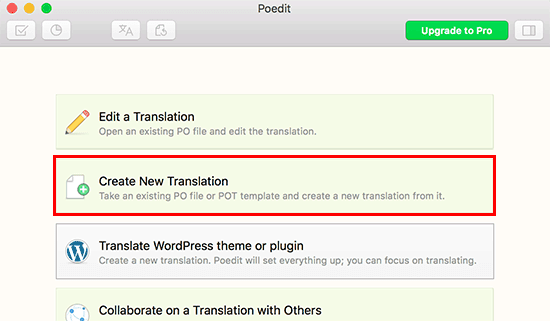
نرم افزار در این مرحله از شما میپرسد که میخواهید پلاگین را به چه زبانی ترجمه کنید. زبان مورد نظر را از لیست زبانها انتخاب کنید.
پس از آن نرم افزار poedit لیست کامل رشتههایی که باید ترجمه شوند را در اختیار شما قرار میدهد. حال میتوانید فرایند ترجمه افزونه وردپرس را شروع کنید.
پس از اتمام فرایند ترجمه، میتوانید آن از آن خروجی .po و .mo را دریافت کنید. توجه داشته باشید که در نامگذاری این دو فایل باید حتما از کد زبان و کشور به صورت استاندارد استفاده کنید. به عنوان مثال برای زبان فارسی باید فایلی با نام fa_IR ایجاد کنید.
در پایان فایلهای با پسوند po و mo را در فولدر مخصوص زبان (Language) قرار دهید.




